Jak wysłać plik PDF do Kindle
Amazon Kindle bardzo ułatwia kupowanie i pobieranie książek z Kindle Store . Jeśli korzystasz z Kindle Unlimited , możesz nawet pominąć proces zakupu. Już za kilka sekund możesz zacząć czytać książkę. Ale czy wiesz, że z Kindle możesz zrobić o wiele więcej ?
Na przykład możesz używać poczty e-mail do bezprzewodowego dostarczania różnych rodzajów dokumentów (w tym formatu PDF ), które można otwierać na Amazon Kindle . Można to zrobić na kilka sposobów, przewodowo lub bezprzewodowo. Oto jak możesz wysłać plik PDF do Kindle .

Jak znaleźć swój e-mail Amazon Kindle?(How To Find Your Amazon Kindle Email)
Pierwszym krokiem do wysłania pliku PDF(PDF) do Kindle jest znalezienie unikalnego adresu e-mail powiązanego z Twoim Amazon Kindle . Każdy Amazon Kindle(Every Amazon Kindle) ma swój własny unikalny identyfikator e-mail, który możesz dostosować.
- Udaj się na stronę Zarządzaj treścią i urządzeniami(Manage Your Content and Devices) Amazon i przejdź do zakładki Preferencje .(Preferences)

- Przewiń w dół i wybierz opcję Ustawienia dokumentów osobistych(Personal Document Settings) .

- Ta sekcja zostanie teraz rozszerzona. Tutaj znajdź opcję Ustawienia e-mail wysyłania do Kindle .(Send-To-Kindle Email Settings)
- Spowoduje to wyświetlenie listy wszystkich urządzeń, które są obecnie powiązane z Twoim kontem Amazon Kindle . Może to być Twoje urządzenie Amazon Kindle lub smartfony z aplikacją Amazon Kindle . Każde urządzenie ma unikalny adres e-mail.
- Znajdź swoje urządzenie Amazon Kindle i zanotuj adres e-mail. Jeśli chcesz, możesz kliknąć przycisk Edytuj(Edit) , aby zmienić adres.

- Tutaj użyj pola tekstowego, aby zmienić adres na coś rozpoznawalnego, a następnie kliknij przycisk Zapisz(Save) .

Znasz teraz adres e-mail swojego Amazon Kindle .
Jak dodać e-mail do listy zatwierdzonych nadawców?(How To Add An Email To The Approved Senders List)
Ze względów prywatności i bezpieczeństwa Amazon Kindle będzie otrzymywać dokumenty tylko ze wstępnie zatwierdzonych adresów e-mail. Aby wysłać plik PDF do Kindle , musisz najpierw dodać swój adres e-mail do wstępnie zatwierdzonej listy.
- Na tej samej stronie Ustawienia dokumentów osobistych(Personal Document Settings) przewiń w dół, aż znajdziesz sekcję Lista e-mail z zatwierdzonymi dokumentami osobistymi .(Approved Personal Document E-mail List)
- Tutaj kliknij łącze Dodaj nowy zatwierdzony adres e-mail(Add a New Approved E-mail Address) .
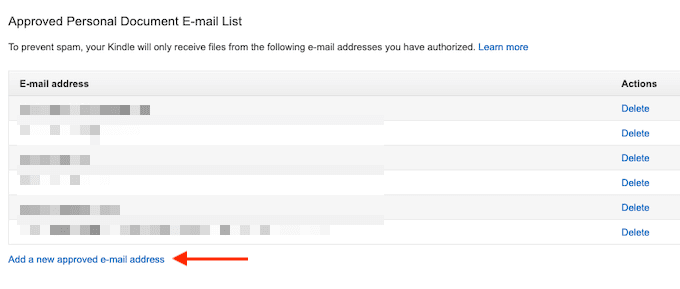
- Wpisz swój adres e-mail w polu tekstowym, a następnie wybierz przycisk Dodaj adres(Add Address) .

Możesz powtórzyć ten proces, aby dodać wiele adresów e-mail do listy zatwierdzonych nadawców.
Jak wysłać plik PDF do Kindle za pomocą poczty e-mail?(How To Send a PDF File To Kindle Using Email)
Teraz, gdy proces konfiguracji dobiegł końca, nadszedł czas, aby w końcu wysłać plik PDF(PDF) do Kindle za pomocą poczty e-mail.
- Aby to zrobić, otwórz wybranego klienta poczty e-mail. Jeśli jesteś użytkownikiem Gmaila , po prostu przejdź do witryny Gmail(Gmail website) lub otwórz aplikację Gmail na smartfonie.
- Następnie utwórz nowy e-mail i użyj unikalnego e-maila Amazon Kindle w polu Do.(To)
- Następnie użyj sekcji Załącznik(Attachment) , aby dołączyć plik PDF(PDF) , który chcesz wysłać (możesz też po prostu przeciągnąć i upuścić plik PDF(PDF) w oknie tworzenia(Compose) ).

- Nie musisz robić nic więcej. Nie ma potrzeby dodawania tematu ani treści.
- Po dodaniu załącznika wystarczy nacisnąć przycisk Wyślij(Send) .
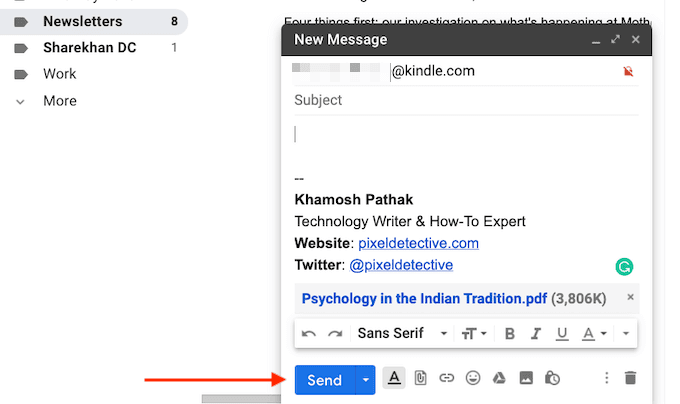
- Jeśli Twój Kindle jest podłączony do Internetu, zsynchronizuje się za kilka minut i automatycznie pobierze plik PDF .
- Jeśli jesteś niecierpliwy, możesz przyspieszyć ten proces. Na ekranie głównym Kindle stuknij przycisk Ustawienia(Settings) .

- Tutaj dotknij przycisku Synchronizuj mój Kindle(Sync My Kindle) . Zmusi to Kindle do synchronizacji i pobierania oczekujących elementów.

- Za kilka sekund zobaczysz, że plik PDF(PDF) jest pobierany na Twój Kindle .
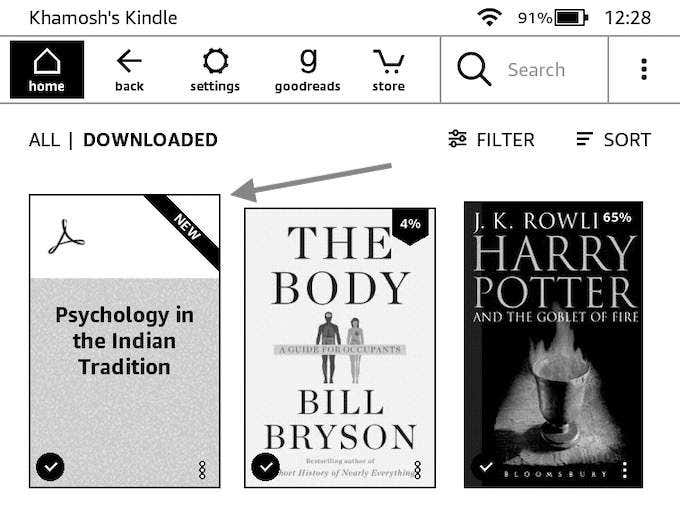
- Po pobraniu możesz go otworzyć i zacząć czytać plik PDF(PDF) .
Jak wysłać plik PDF do Kindle za pomocą Calibre?(How To Send a PDF File To Kindle Using Calibre)
Chociaż funkcja wysyłania(Send) wiadomości e-mail do Kindle jest najwygodniejszą opcją, nie jest jedyną. Jeśli Twój Kindle nie ma aktywnego połączenia Wi-Fi, możesz użyć wszechstronnej aplikacji Calibre do zarządzania e-bookami, aby przesyłać pliki PDF(PDFs) do Kindle .
- Pobierz i zainstaluj aplikację Calibre(Calibre app) . Postępuj zgodnie z procesem konfiguracji aplikacji, aby utworzyć bibliotekę lokalną.
- Następnie przeciągnij plik PDF do aplikacji Calibre , aby go zaimportować.
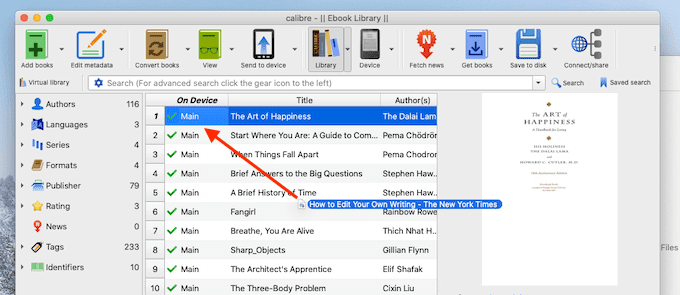
- Teraz podłącz Kindle do komputera za pomocą kabla do transmisji danych Micro USB . Za kilka sekund Calibre doda Twój Kindle do aplikacji.
- Teraz kliknij prawym przyciskiem myszy właśnie dodany plik PDF (możesz tutaj również wybrać wiele plików PDF ) i wybierz opcję Wyślij do urządzenia(Send to Device) > Wyślij do pamięci głównej(Send to Main Memory) .

- Za kilka sekund Twój plik PDF(PDF) zostanie przesłany do Twojego Kindle wraz z okładką i metadanymi.
- Kliknij strzałkę obok przycisku Urządzenie(Device) (który jest urządzeniem Kindle ) i wybierz opcję Wysuń to urządzenie(Eject This Device) .

- Gdy Kindle zostanie bezpiecznie wysunięty, odłącz go od komputera. Gdy odwiedzisz ekran główny, znajdziesz nowo przesłany plik PDF(PDF) u góry sekcji Biblioteka(Library) .
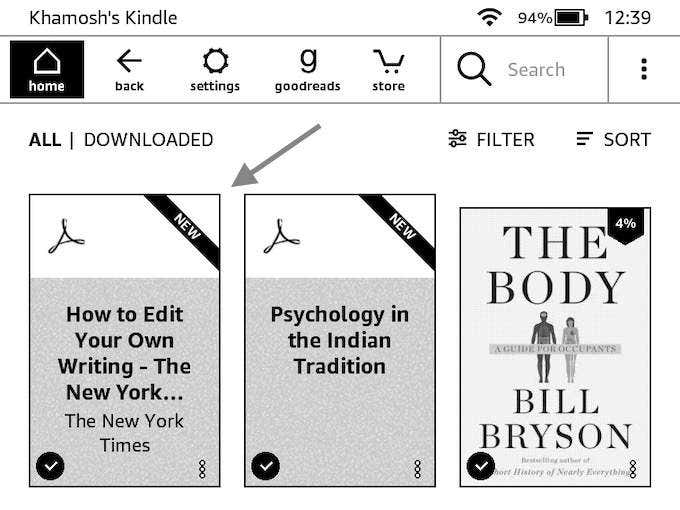
Jak wysłać plik PDF do Kindle za pomocą aplikacji Wyślij do Kindle(How To Send a PDF File To Kindle Using The Send To Kindle App)
Jeśli zamierzasz regularnie wysyłać pliki PDF(PDFs) do Kindle , możesz zajrzeć do samodzielnej aplikacji Wyślij(Send) do Kindle dla systemów Windows(Windows) i macOS (która nie jest tym samym, co aplikacja Kindle Desktop(the Kindle Desktop app) do czytania). Aplikacja umożliwia natychmiastowe przesłanie pliku PDF(PDF) (lub innych dokumentów) do Kindle za pomocą przeciągania i upuszczania.
- Pobierz aplikację Send to Kindle(Send to Kindle app) ze strony Amazon.
- Po zakończeniu instalacji zaloguj się na swoje konto Amazon(Amazon account) .
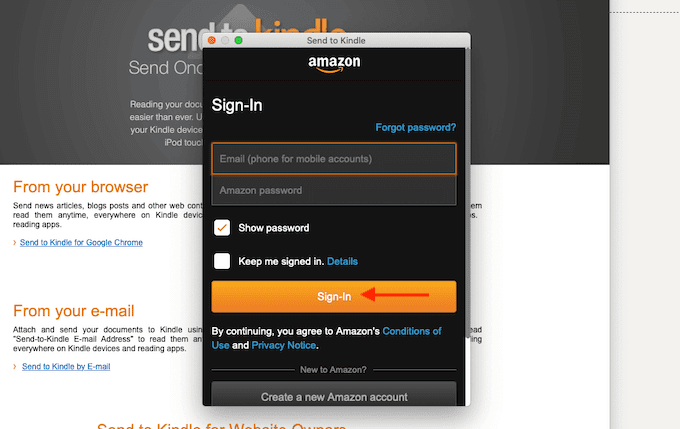
- Teraz możesz albo bezpośrednio przeciągnąć i upuścić plik PDF na ikonę aplikacji, albo otworzyć aplikację i przeciągnąć plik PDF do okna aplikacji.

- Po dodaniu pliku PDF(PDF) wybierz urządzenie Kindle , do którego chcesz go wysłać. Następnie kliknij przycisk Wyślij(Send) .

- Za kilka sekund aplikacja wyśle plik PDF do Twojego Kindle . Po zakończeniu procesu aplikacja automatycznie zamknie okno.
Gdy podniesiesz Kindle , plik PDF(PDF) pojawi się u góry ekranu głównego.
Czy(Did) ta funkcja Wyślij(Send) do Kindle była przydatna? Podziel(Share) się z nami swoimi przemyśleniami w komentarzach poniżej. Złapałeś(Caught) błąd pisania? Oto jak możesz opublikować własną książkę Kindle z ograniczonym budżetem .
Related posts
7 najlepszych sposobów na konwersję pliku PDF do formatu Word
Jak podpisać plik PDF w systemie Windows
Jak usunąć pojedyncze strony z pliku PDF
Jak wstawić plik PDF do dokumentu Word
Jak przekonwertować lub zapisać obraz jako plik PDF
Jak zoptymalizować plik stronicowania w systemie Windows
Jak przekonwertować PowerPoint na DVD, wideo i PDF
Co to jest plik OGG?
Jak dowiedzieć się, jaki model Kindle posiadasz?
Jak zrobić PDF przeszukiwalny?
Jak podzielić duży plik na wiele mniejszych kawałków
10 najlepszych sposobów zabezpieczenia komputera przed dziećmi
Jak korzystać z tagów spoilera Discord
Edytuj plik hostów systemu Windows, aby blokować lub przekierowywać strony internetowe
Jak otwierać pliki w systemie Windows z różnymi rozszerzeniami plików
Jak zmienić ikonę typu pliku w systemie Windows
Co to jest tryb Discord Streamer i jak go skonfigurować?
Jak utworzyć wielostronicowy plik PDF w Photoshopie
Jak pobrać i zainstalować Peacock na Firestick
Technologia płaskich wyświetlaczy bez tajemnic: TN, IPS, VA, OLED i więcej
